WIN7系统电脑开机提示“0xc000000f”错误代码如何解决的方法
发布日期:2018-10-31 12:52 作者:深度技术 来源:www.shenduwin10.com
WIN7系统电脑开机提示“0xc000000f”错误代码如何解决的方法
1、将 Windows 7 安装光盘放入光驱中,设置为从光盘启动,下图所示:
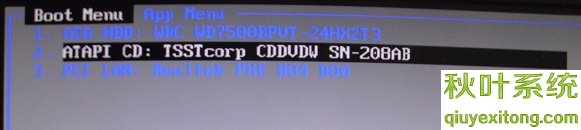
2、看到 "Press any key to boot from CD or DVD;" 屏幕提示时按任意键从光盘启动,如下图所示:
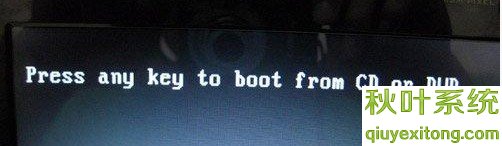
3、在安装Windows界面中,选择修复计算机,如下图所示:

4、如果在系统恢复选项出现修复并重新启动按钮,可以优先尝试此种方式解决,对于操作后仍然不能启动请再次重启在此界面出现这个窗口的时候选择“否”按钮操作,如下图所示:
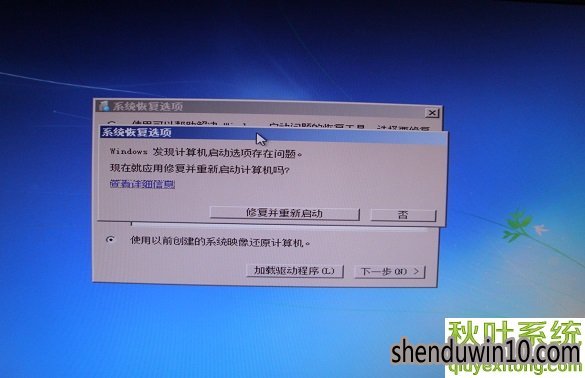
5、在“系统恢复选项”窗口中,单击“命令提示符”这项,如下图所示:

6、在命令行提示命窗口依次输入
BOOTREC /FIXMBR、按回车键;
输入BOOTREC /FIXBOOT,按回车键;
输入BOOTREC /REBUILDBCD,按回车键,
提示“是否要将安装添加到启动列表”时按y操作,
最后输入exit退出当前命令行窗口,如下图所示:
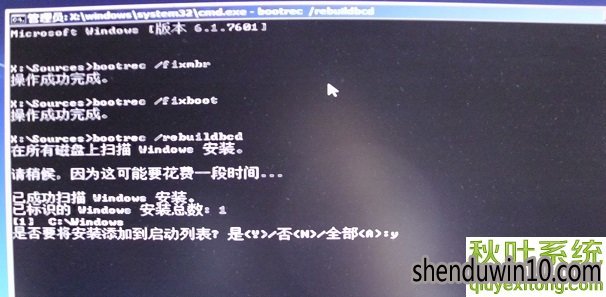
7、最后你再重启电脑看看,是不是可以正常引导系统了!
以上就是WIN7系统电脑开机提示“0xc000000f”错误代码如何解决的方法了!
精品APP推荐
地板换色系统 V1.0 绿色版
思维快车 V2.7 绿色版
清新绿色四月日历Win8主题
翼年代win8动漫主题
Doxillion V2.22
u老九u盘启动盘制作工具 v7.0 UEFI版
EX安全卫士 V6.0.3
淘宝买家卖家帐号采集 V1.5.6.0
Process Hacker(查看进程软件) V2.39.124 汉化绿色版
风一样的女子田雨橙W8桌面
点聚电子印章制章软件 V6.0 绿色版
海蓝天空清爽Win8主题
优码计件工资软件 V9.3.8
Ghost小助手
彩影ARP防火墙 V6.0.2 破解版
foxy 2013 v2.0.14 中文绿色版
PC Lighthouse v2.0 绿色特别版
游行变速器 V6.9 绿色版
慵懒狗狗趴地板Win8主题
IE卸载工具 V2.10 绿色版
- 专题推荐
- 深度技术系统推荐
- 1深度技术Ghost Win10 x64位 特别纯净版v2018.01(绝对激活)
- 2深度技术 Ghost Win10 32位 装机版 V2016.09(免激活)
- 3深度技术Ghost Win10 X32增强修正版2017V01(绝对激活)
- 4深度技术 Ghost Win10 x86 装机版 2016年05月
- 5深度技术Ghost Win10 x64位 完美纯净版2019年05月(无需激活)
- 6深度技术Ghost Win10 X64 精选纯净版2021v03(激活版)
- 7深度技术Ghost Win10 X32位 完美装机版2017.09月(免激活)
- 8深度技术Ghost Win10 (64位) 经典装机版V2017.07月(免激活)
- 9萝卜家园Windows11 体验装机版64位 2021.09
- 10深度技术Ghost Win10 x64位 多驱动纯净版2019V08(绝对激活)
- 深度技术系统教程推荐

